Chrome 的側面板是您未使用過的最佳瀏覽器駭客
### 快速鏈接
⭐如何存取Chrome的側面板
⭐如何在 Chrome 側面板中查看書籤
⭐如何在 Chrome 側面板中查看您的歷史記錄
⭐如何在 Chrome 側面板中查看您的閱讀列表
⭐您也可以在Chrome側面板中使用一些擴充功能
要點
Chrome 的側面板提供了一種存取常用功能的簡化方法,從而提高了效率並提升了瀏覽體驗。
Chrome 提供了一個方便的功能,讓使用者可以從側面板存取書籤、閱讀清單和瀏覽歷史記錄,從而無需導航到各個頁面。
Chrome 最近推出了一項功能,允許從瀏覽器的側面板存取擴充程序,從而為用戶在 Web 瀏覽體驗中提供增強的功能和更高的易用性。
Google Chrome 的側面板是一項未充分利用的功能,可提供對瀏覽器常用功能的快速訪問,從而提高互聯網導航的效率並促進更簡化的瀏覽體驗。
如何存取 Chrome 的側邊面板
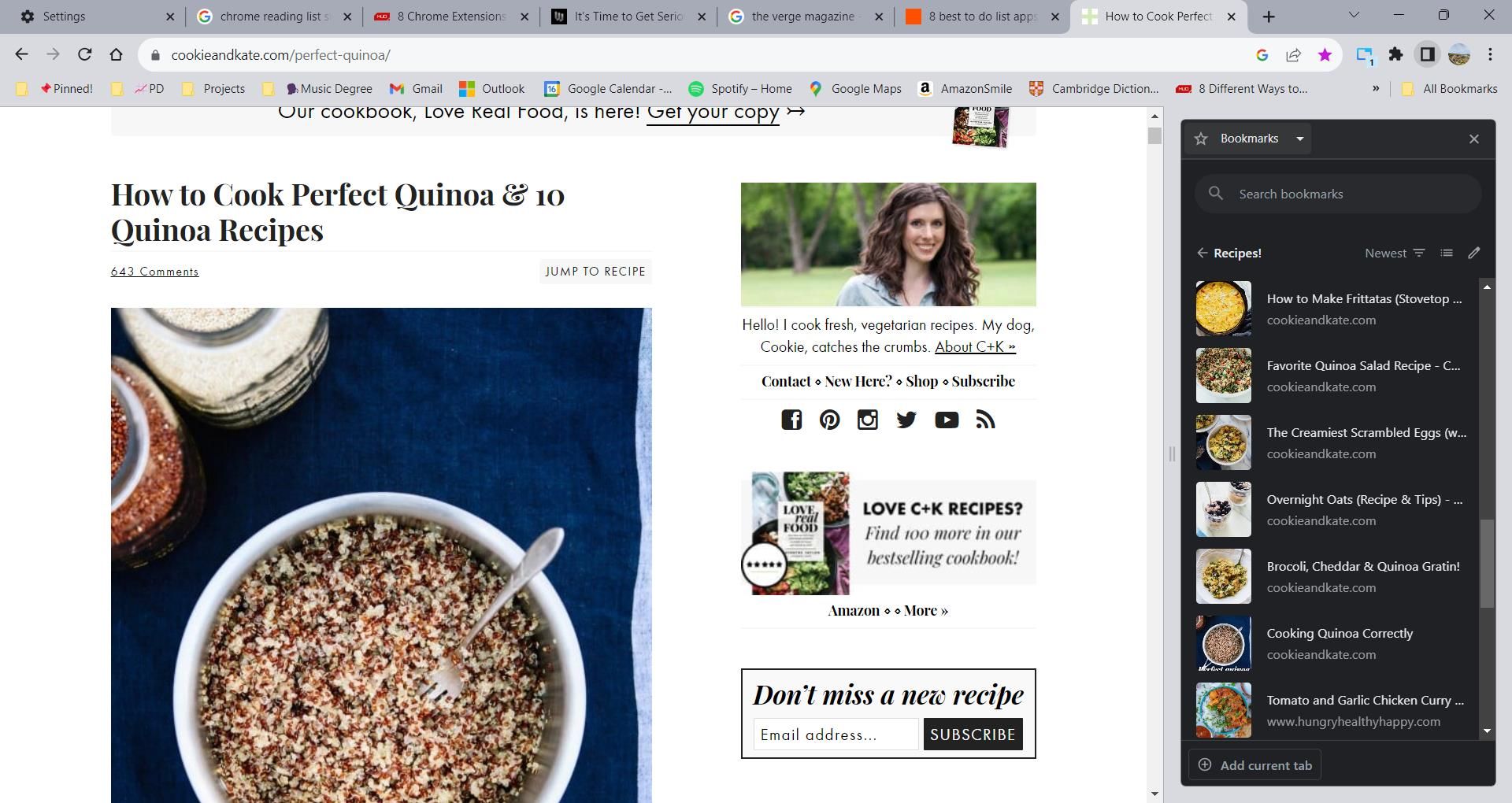
Chrome 瀏覽器具有一個側面板,該側面板顯示在網頁旁邊的緊湊視窗中,有效地利用了未利用的螢幕空間。同樣,Microsoft Edge 透過垂直排列的選項卡實現了類似的功能,從而可以最佳地利用有限的工作空間。
擴展符號和使用者表示。在這些符號旁邊,您會發現一個矩形圖標,其右側有一個黑色部分。透過點擊此圖標,將顯示該面板。
造訪側面板後,使用者不會被重新導向到其他網頁。相反,他們能夠在目前正在瀏覽的當前網頁中仔細閱讀已加書籤的網站、已儲存的文章和瀏覽器歷史記錄。
如何在 Chrome 側面板中查看書籤
透過側面板的書籤功能訪問首選網站的便利性是不可否認的,因為它允許立即訪問,而無需透過書籤管理器導航。此外,此功能使用戶能夠直接在側面板內輕鬆地重新排列書籤。
若要導覽至 Google Chrome 側邊面板中已新增書籤的頁面,請依照以下簡單步驟操作:
請點擊位於面板左上角的下拉式選單來選擇它。
⭐ 點選書籤。 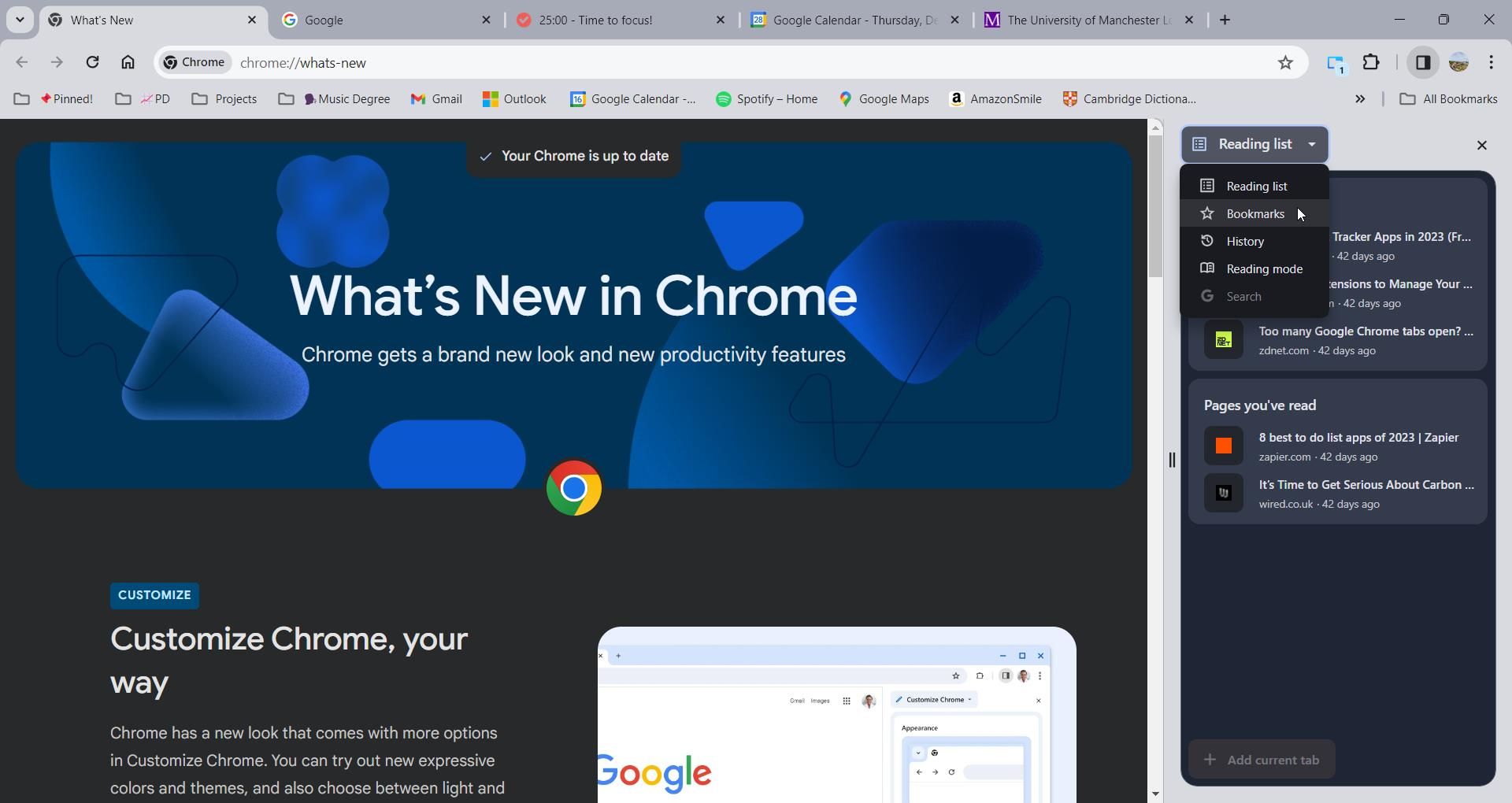
該集成為用戶提供了在使用搜尋欄和探索各種可用排序選項之間的選擇。組織書籤的方法有很多種,例如根據創建時間、最近訪問或字母順序排列書籤。為了存取這些安排,請將遊標移向位於側面板上部的垂直線,然後選擇代表向下方向的圖示。
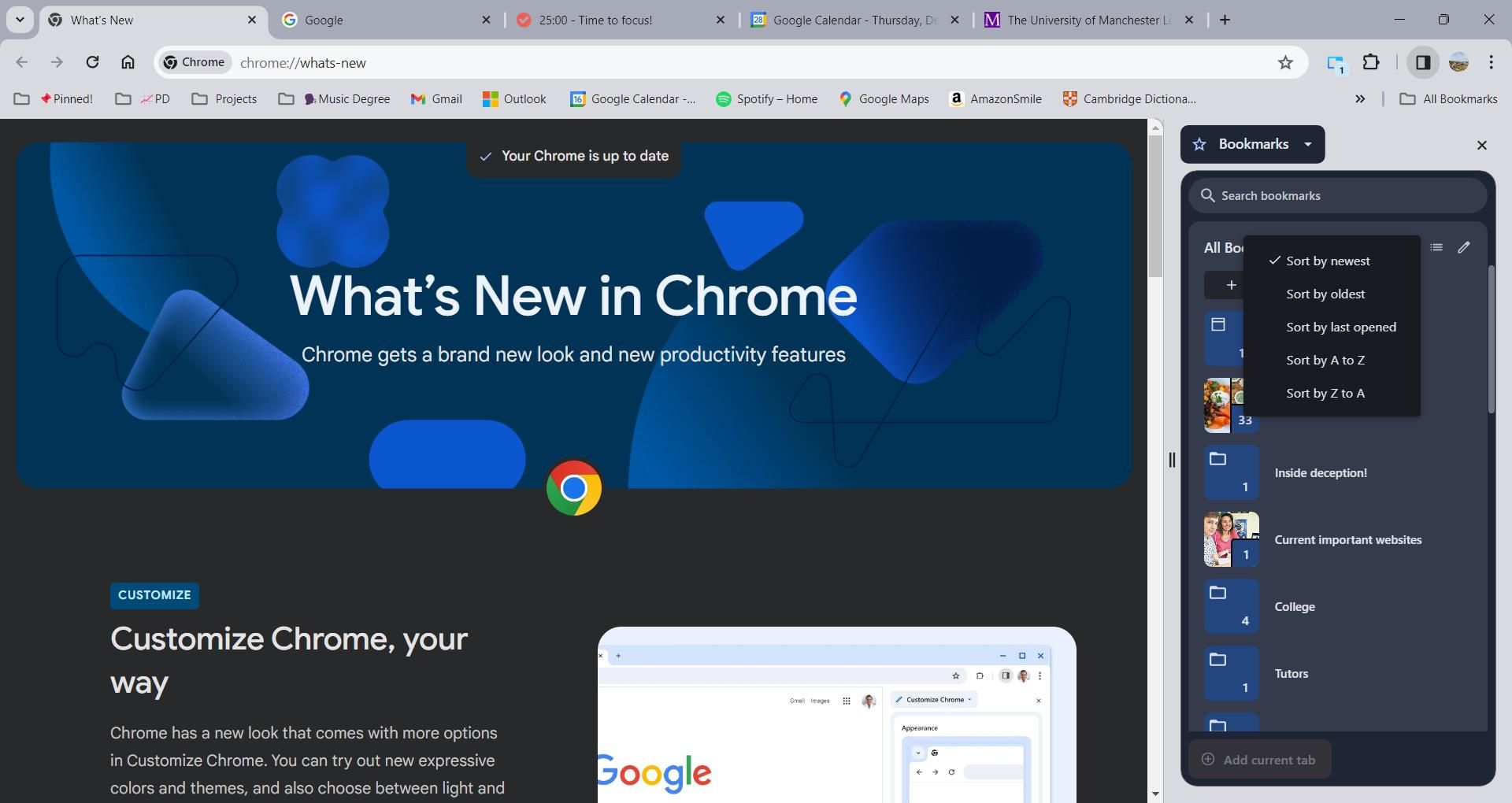
可用的替代選項是「編輯」選項,可以透過點擊位於排序選項旁邊的分鐘書寫工具符號來存取該選項。透過利用這項功能,人們能夠消除書籤或將它們重新放置在所需的區域內。此外,它還允許在側面板本身內建立新穎的書籤資料夾。這些功能的整合帶來的功能可與 Google Chrome 的書籤管理系統相媲美,但還具有額外的便利性,無需導航到單獨的網頁即可執行所有操作。
如何在 Chrome 側面板中查看您的歷史記錄
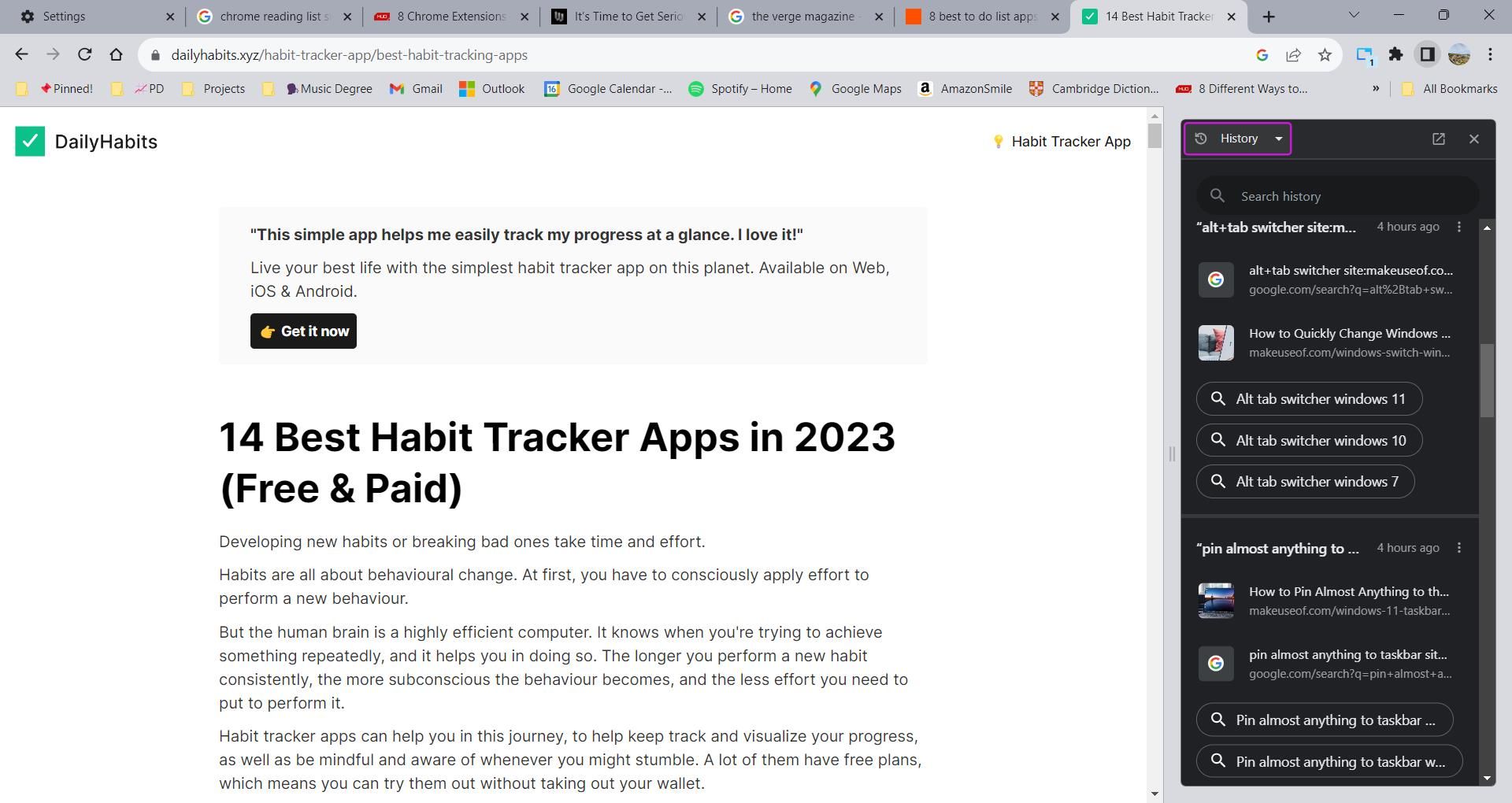
人們可能會選擇直接從 Google Chrome 介面旁邊的窗格中進行檢查,而不是導航到單獨的標籤來仔細查看瀏覽歷史記錄。為了透過此側面板存取您的時間記錄,只需按一下位於該面板頂部的向下箭頭,然後選擇「歷史記錄」作為首選選項。
Chrome 透過根據各個瀏覽會話進行分組來組織您的瀏覽記錄,以便輕鬆找到相關連結。同時,透過使用三點選單,每個叢集都可以使用一組選項,該選單允許存取其他可能性。
⭐ 在新分頁組中全部打開
⭐ 隱藏所有項目
⭐ 從歷史記錄中刪除所有內容
每個類別下方還提供了基於您的瀏覽記錄的相關建議,這些建議可能有助於進一步探索。為了從記錄中刪除特定條目,只需導航到側欄中與其相鄰的省略號圖標,然後選擇「從歷史記錄中刪除」作為您的首選選項。
如何在 Chrome 側面板中查看您的閱讀列表
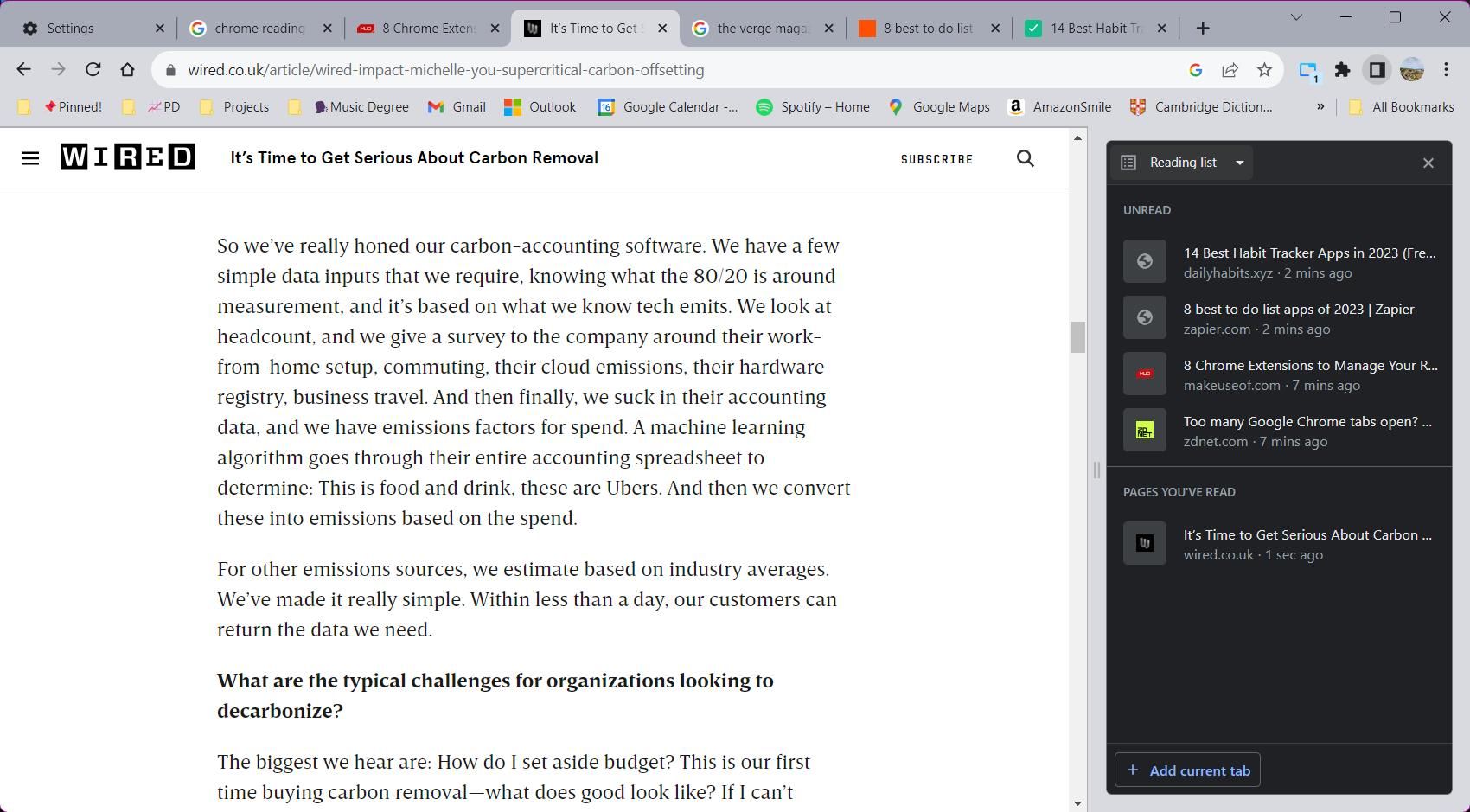
「已讀」和「未讀」頁面,使用戶可以輕鬆區分他們已經閱讀過的項目和尚未瀏覽過的項目。
若要透過側邊欄存取閱讀列表,請使用下拉式選單並選擇「閱讀列表」選項。將新鮮材料融入該系列毫不費力。只需導覽至您想要新增書籤的網頁,然後按一下側邊欄底部的「新增目前標籤」按鈕即可。作為替代方案,您可以選擇右鍵單擊任何選項卡並選擇“將選項卡新增至閱讀清單”功能。
透過我們直覺的介面,有效管理閱讀清單變得輕而易舉。只需將滑鼠懸停在條目上即可顯示允許無縫導航的選項功能表。若要表示一篇文章已被閱讀,只需選擇複選標記圖示即可。或者,如果某個項目不再具有相關性,那麼點擊垃圾桶符號將迅速將其從名冊中刪除。對於那些尋求額外組織功能的人來說,許多 Chrome 擴充功能提供了通用的解決方案來增強其閱讀清單的管理。
您也可以在 Chrome 側邊面板中使用一些擴充功能
Chrome 現在允許擴充功能開發人員在 Chrome 的側面板上建立介面。透過此存取權限,您可以使用 側面板選項卡 等擴充功能在側面板或 選項卡架 在Chrome 中使用垂直選項卡。這個智慧解決方案有助於防止笨重的擴充介面妨礙您的瀏覽器視窗。
Chrome 的側邊面板透過優化未使用的網頁空間,為使用寬螢幕顯示器的使用者提供了便利的解決方案。此功能使用戶能夠透過將基本瀏覽器功能整合到單一可存取位置來簡化瀏覽過程並提高效率。使用者無需在多個視窗之間切換,而是可以利用側面板來促進無縫導航並提高上網衝浪時的整體工作效率。